| Главная » Статьи » Календарь форекс |
Как настраивать индикаторыНастроить форекс индикатор, что бы он давал исключительно прибыльные сигналы невозможно. Настройка заключается в том, что бы подогнать его под определенные свойства торговой стратегии. Практически любой индикатор или осциллятор для торговли на финансовых рынках можно изменить, внеся собственные параметры. В данной статье мы рассмотрим, как настраивать индикаторы и осцилляторы, а так же изменение поведение инструментов в зависимости от различных параметров. После установки индикатора в папку экспертов торгового терминала MetaTrader 4, можно приступать к его использованию. В терминале выбираем следующее Сервис->Настройки и во вкладке Советники выставляем галочки напротив всех настроек. Что бы продолжить настройку индикатора, необходимо вызвать следующее меню Вставка->Индикаторы и там найти необходимый инструмент. В открывшемся окне мы выставляем все, что нам нужно. У новичков часто возникает вопрос: «Как настраивать индикаторы . что бы они давали наиболее прибыльные сигналы?». Однозначного ответа не существует, так как все зависит от волатильности валютной пары, временного интервала, направленности движения цены. Давайте рассмотрим, как изменяется торговля в случае изменения настроек в подгруппе индикаторов под названием осцилляторы. Графическое отображение данного вида индикаторов схожи, они размещаются под графиком цены в виде горизонтальной полосы. Линии осциллятора зачастую повторяют движения цены, иногда наблюдаются расхождения под названием дивергенция. Некоторые осцилляторы имеют две границы +100 и -100, которые отображают зоны перекупленности и перепроданности. Как раз эти значения зачастую являются предметом изменения в настройках инструмента. Когда цена заходит в данные области, на рынке начинаются определенные изменения, окончание текущей тенденции или начало коррекции. Соответственно, когда цена выходит из верхней зоны трейдер совершает сделку на продажу, когда из нижней области – на покупку. Большинство индикаторов этого типа имеют нулевую точку, пересечение которой из основной линией сигнализирует об открытии позиции. Что касается зон перекупленности и перепроданности, их значение можно задать в настройках. В классической стратегии используются значения 70 и 30, иногда 80 и 20. Не трудно догадаться, чем меньше размер области, тем чаще индикатор будет подавать сигнал к открытию позиции. Так же можно настроить скорость движения линий осциллятора. Параметр быстрой линии всегда быстрее, так как она должна немного опережать движение рынка. Для индикатора MACD классическими настройками являются (12,26,9) и (8,17,9). Настройка параметров отвечает за чувствительность инструмента. Чем она больше, тем сильнее он реагирует на рыночные изменения. Некоторые трейдеры используют стратегии, когда один и тот же индикатор строится на графике два раза, однако в обоих случаях выставляются разные параметры. Индикаторы Форекс (55)Как установить индикатор в МТ4?Подробности Просмотров: 9685 Рейтинг: 4 / 5 Пожалуйста, оцените Чтобы установить индикатор в МТ4 . нужно совершить несколько простых действий. Но если вы делаете это в первый раз, лучше воспользоваться готовой инструкцией ниже. После этого вы сможете без проблем устанавливать практически любой индикатор без проблем. Главное – понять основной принцип. Как установить индикатор в МТ4 – пошаговый алгоритмСкачав и распаковав архив с индикатором, файл с расширением *.ex4 или *.mq4 (файлов может быть несколько), копируем эти файлы в папку торгового терминала – путь будет выглядеть примерно так С:\ProgramFiles\MT4\experts\indicators\. Если во время копирования файла(-ов) терминал был открыт, нужно его закрыть и снова запустить, чтобы он увидел новый файл индикатора. Для индикаторов, которые идут с библиотекой, файл *.dll (файл библиотеки копируем в папку С:\ProgramFiles\MT4\experts\libraries\), нужно включить следующие настройки. В терминале на панели инструментов ищем меню Сервис → Настройки (вкладка Советники).
Рис.1 Ставим галочки, как на рисунке. Жмём ОК. Открываем график той валютной пары, на которую вы хотите установить индикатор. На панели инструментов выбираем меню Вставка → Индикаторы → Пользовательский. После этого ищем наш индикатор (например, Fisher ) и кликаем на него. Рис.2 Появляется окно, в котором можно менять параметры индикатора (для разных индикаторов они будут разными), цвета, добавлять новые уровни, настроить отображение индикатора на всех временных интервалах или же только на выбранном. При желании меняем параметры и нажимаем ОК.
Рис.3 Видим график валютной пары с индикатором. Если нам нужно удалить его с графика либо внести изменения в его настройки, нужно кликнуть мышкой по графику (правой кнопкой) и выбрать пункт Список индикаторов (либо кликнуть левой кнопкой по самому индикатору). После этого совершаем нужные нам действия. Теперь вы знаете, как установить индикатор в МТ4. Данный способ работает для любого индикатора. И помните, что в отличие от советников, индикаторов на графике может быть сколько угодно. Советник же – только один. Удачной торговли и помните, что прибыльность торговли очень сильно зависит от выбранного вами брокера! Подписка на новостиКак настроить индикатор – несколько полезных советовПодробности Опубликовано: 01.09.2015 10:47 Автор: Тарас Матвеев Категория: Индикаторы форекс Просмотров: 90
Подавляющее большинство трейдеров в своей практике используют тот или иной индикатор. Новички при этом часто не уделяют достаточного внимания настройкам индикаторов, что не способствует удачной торговле. Поэтому имеет смысл подробнее остановиться на подборе оптимальных параметров. Когда возникает вопрос, как настроить индикатор, нужно понимать, что на эффективность его работы влияют: таймфрейм, изначально любой алгоритм создается под определенный временной интервал, соответственно, базовые настройки могут оказаться некорректными при смене таймфрейма выбранные настройки состояние рынка. Тот же Стохастик во время сильного тренда просто «залипнет» в зоне перепроданности/перекупленности и польза от него будет практически нулевая.Что же касается непосредственно поиска оптимальных параметров, то перед этим нужно определиться с тем, какую роль будет выполнять индикатор (например, МА могут использоваться для отображения силы тренда, его смены и т. д.) и рабочим таймфреймом. На следующе этапе вручную задаются произвольные настройки и визуально оценить эффективность работы. Скорее всего, с первого раза ничего получится, поэтому немного корректируем настройки и процесс повторяется. Эту последовательность действий нужно повторять до тех пор, пока количество верных сигналов не будет превышать количество сигналов ложных. Как настроить индикатор для работы с трендом (на примере МА) Несмотря на обилие различных аналитических алгоритмов именно скользящие средние не теряют популярности долгие годы. А благодаря простоте, они могут использоваться практически на любом таймфрейме и на любой валютной паре. Перед настройкой сразу определимся со способом использования МА, для примера рассмотрим вариант, когда используются 2 МА, а их пересечение будет говорить о смене тренда (неплохая основа для простой торговой системы). Наша основная задача – добиться того, чтобы сигнал о смене тренда поступал не слишком поздно, но и не слишком рано, иначе будет гарантировано большое число ложных входов. Так как параметр нужно изменять всего 1 (количество учитываемых свечей), то и подбирать оптимальный вариант будет довольно просто. Для ориентира возьмем значения МА 12 и 24 (на графике – красного и зеленого цвета соответственно). Видно, что при таких значениях сигналы достоверностью не отличаются – во время небольшого флета МА несколько раз пересекаются, это значит, что поиск нужно продолжать. Для того, чтобы МА не так сильно реагировали на изменение цены, увеличим немного параметры быстрой и медленной скользящей средней, например, до 18 и 48. Видно, что линии немного сгладились и число ложных сигналов уменьшилось, это говорит о том, что мы на правильном пути. После увеличения периодов быстрой и медленной МА до 32 и 96 соответственно, число ложных сигналов значительно уменьшилось. Пересечение скользящих средних довольно точно сигнализирует о смене тенденции. Так что в этом примере вопрос, как настроить индикатор, можно считать закрытым. Работа во время флета Тренд – это, конечно, прекрасно, но иногда на рынке случается и штиль. В это время трендовые индикаторы не будут давать нормальные сигналы на вход в рынок. В таком случае трейдеры пользуются осцилляторами, а Стохастик можно считать одним из самых популярных индикаторов из этой группы. В этом случае для подбора оптимальных настроек придется повозиться немного дольше. Перед тем, как переходить непосредственно к настройкам неплохо было бы ознакомиться с сигналами, которые он будет генерировать. Нас будут интересовать: уровни перепроданности/перекупленности параметры, отвечающие за быструю и медленную линии Стохастика.Что касается сигналов то покупка становится возможной в том случае, если быстрая линия пересекла медленную снизу-вверх, выход из зоны перепроданности только усиливает сигнал. Для продаж правила зеркальные. При решении задачи, как настроить индикатор, главное – подобрать оптимальное расположение уровней перепроданности/перекупленности, линии Стохастика также не должны реагировать на малейшее движение графика. В этом примере многое зависит от волатильности пары. Например, для GBP/JPY уровни перепроданности/перекупленности можно установить равными 20 и 80 соответственно. А вот для таких пар как EUR/USD можно оставить и стандартные значение 30 и 70. Что же касается настроек линий осциллятора, то изменять можно периоды 2 линий и замедление. Изначально индикатор создавался под дневные графики, поэтому стандартные настройки не очень хорошо работают, например, на часовом таймфрейме, линии имеют пилообразный профиль и о надежности сигналов говорить не приходится. А вот с параметрами 13,5,3 на Н1 ситуация меняется. О значимости уровней перепроданности/перекупленности можно судить по примеру на EUR/JPY. При значениях 30/70 есть ложные сигналы, а при их изменении на 20/80 большая часть ложных сигналов отсеивается. Подведение итогов Рассмотренные примеры приведены исключительно для того, чтобы продемонстрировать как настройки влияют на работу одного и того же алгоритма на одном и том же временном интервале. Использованные настройки нельзя считать оптимальными, ведь не проводился тест. Как настроить индикатор так, чтобы он приносил пользу? Этим вопросом наверняка задавался не один трейдер. В общем случае порядок действий при подборе настроек будет выглядеть примерно так: сперва определяемся с рабочим таймфреймом и способом использования индикатора затем неплохо было бы узнать принцип действия алгоритма только после этого переходим к изменению настроек, если индикатор сложный, то вполне возможно, что достаточно будет изменить 1-2 параметра вручную проверяем насколько эти настройки подходят для торговли. Этот процесс автоматизировать не получится, поэтому придется потратить немало времени.Для того, чтобы удостоверить в работоспособности настроек можно просто поторговать немного на демо- или центовом счете. Только после этого можно переходить к торговле на основном счете. Источник: Dewinforex Как установить индикатор в MetaTrader 4Приветствую, дорогие читатели! В этой небольшой статье я хотел бы рассказать Вам о том, как установить индикатор в программе MetaTrader 4 . Сразу хочу оговориться, что эта статья адресована начинающим трейдерам - тем, кто только-только совершает свои первые шаги в форекс-трейдинге и не знает всех особенностей работы этого замечательного торгового терминала. Если Вы уже практикующий трейдер, то, думаю, что Вы вряд ли узнаете что-нибудь новое. Итак, допустим, Вы нашли какой новый супер-индикатор, который однозначно сделает Вас богатым Обратите внимание на то, что папка «MetaTrader» . в зависимости от Вашего брокера, может называться по-другому. Посмотрите, как это выглядит у меня: Если вдруг, в своем терминале Вы не нашли окно «Навигатор» не беда, это легко исправить. Для этого в главном меню зайдите в меню «Вид» и выберете «Навигатор» . Далее, на экране Вы увидите окно, в котором можно изменить параметры Вашего индикатора. Для каждого индикатора этот набор входных параметров индивидуален. И в завершении, после всех проделанных манипуляций, Вы сможете увидеть на графике свой индикатор: Ну, а для того, чтобы удалить с графика индикатор (или изменить его параметры), необходимо в главном меню программы выбрать: «Графики» - «Список индикаторов» . Либо же на графике кликнуть правой кнопкой мыши и в контекстном меню также выбрать «Список индикаторов» . Источники: , , , | |
| Просмотров: 483 | |
| Всего комментариев: 0 | |

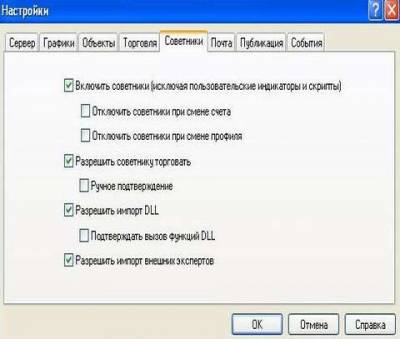


 и теперь возникает проблема: как же его установить в MetaTrader 4? А делается все это очень просто, и сейчас я по шагам распишу весь процесс установки (на примере индикатора, который строит уровни Мюррея и называется «murrey_math.mq4»).
и теперь возникает проблема: как же его установить в MetaTrader 4? А делается все это очень просто, и сейчас я по шагам распишу весь процесс установки (на примере индикатора, который строит уровни Мюррея и называется «murrey_math.mq4»).